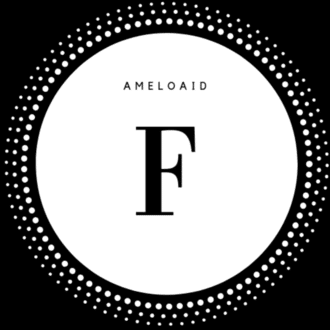VrewとVLLOで解説動画を作ろう
解説動画を作ってみたい!でも自分の声で解説するのは抵抗がある…そんなときはAI音声を使ってみてはいかがでしょうか?
本日、TikTok用のガレバン解説動画を作りました。今回はその手順の記録です🧸
🌷 このnoteはこんな方におすすめ 🌷
AI音声で解説動画を作りたい
スマホでVLLOが使える🐟
PCでVrewが使える(Vrewは無料でスタート可。)
🎬 Step① スマホの画面録画機能で録画
解説したいものを撮影します。多少間違えても、編集の力でどうにかなるので、ひとまず撮ってみましょう📲
🎬 Step② AI音声を作る
Vrewに文章を打ち込むと、自動的に動画と音声が生成されます(下の画像)。音声のみをエクスポートします。
エクスポート:アプリの外部にデータ(ファイル)として出力する
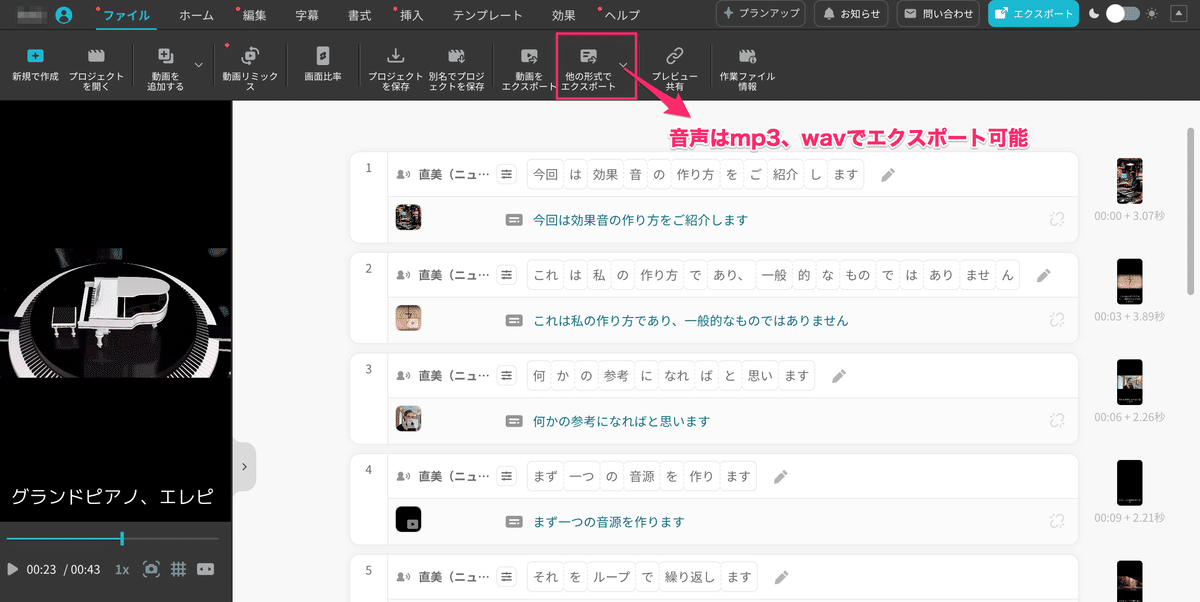
🎬 Step③ 動画編集ソフトで動画と音声をガッチャンコ
この続きはVLLOでも可能です🐟
先ほどのAI音声ファイルをスマホに取り込みます。
VLLOでは、BGM「ファイルをインポート」で、スマホ内に保存しておいたAI音声ファイルを動画編集画面に取り込みます。
私の場合、HitFilmで編集を行います。PCのほうが大画面で効率的に音声編集ができるからです🧑💻
HitFilmはArtlistの動画編集ソフトで、VLLOやVrewのように無料版から使用できます。よろしければ下記バナーやブログからチェックしてみてください!AppsにHitFilmが掲載されています。

すべての編集、アニメーション、オーディオツールが揃っています。
🎬 Step④ 編集で整えたら完成😃
注目してもらいたい部分に、VLLOの「ステッカー」で赤丸を表示しました。動画と音声にズレがないように整えて完成です🎉
TikTokの場合、サムネイルを任意の画面に指定してサムネイル用のフォントを追加することで視聴者がより注目しやすくなります。完成版はこちら↓
@fm23dtm 効果音の作り方について一部ご紹介♪VrewのAI音声でガレージバンドの解説動画を作りました😉 #動画編集 #Vrew #AI音声 #garageband
♬ 3 minutes training/stretching/aerobic exercise(1320284) - fm23
✍️ まとめ
今回は、解説動画制作の作業を4つのステップでお伝えしました。
スマホの画面録画機能で録画
AI音声を作る
動画編集ソフトで録画した動画と音声をガッチャンコ
編集で整える
はじめのうちは4.の編集でとても時間がかかります。何回か作るうちにコツがつかめて、作業がスピードアップしますので、根気よく続けましょう!!
他のガレバン解説動画です。
こんな記事もよく読まれています。
BGM販売に関する記事を書いています♪先ほどのTikTokのBGMも自作曲です✨ぜひご覧ください‼️
いいなと思ったら応援しよう!